华硕显卡超频软件(ASUS GPU Tweak2)

类型:系统软件版本:v2.1.7.1 官方中文版更新:2025-05-27 18:30:08大小:88.8M系统:WinAll语言:中文
精品推荐
排行榜
推荐合集
US GPU Tweak II是一款专为显卡超频而设计的软件工具,由华硕倾情打造,兼容市面上几乎所有高端独立显卡,无论是NVIDIA还是AMD都能完美支持。其超频方式简便易行,特别适合热爱游戏的朋友们,通过超频可有效提升游戏帧率,欢迎大家下载体验。
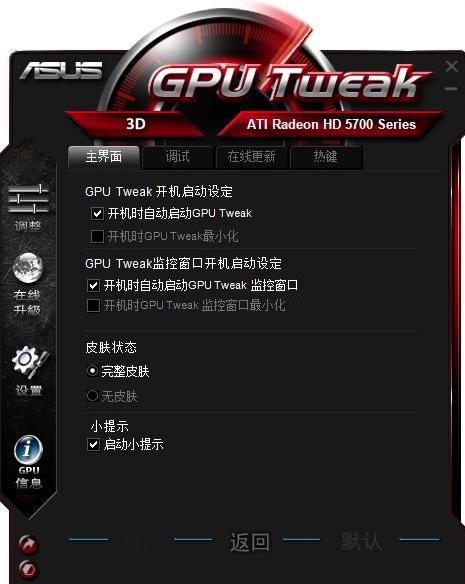
软件介绍
ASUS GPU Tweak II是华硕全新推出的显卡调优工具,相较于其它超频软件,其界面更为华丽,操作亦更加直接简便,极易上手,尤其适合初次接触超频的玩家。其超频范围适度,安全性较高。
此款软件集成了GPU-Z,用户进入后可直观地查看显卡的各项信息,涵盖核心频率、主频、风扇转速及温度等多项数据,让您对显卡状态一目了然,保持其良好健康。而超频调节界面则显得简洁明了,GPU频率、显存频率与转速以进度条形式展现,用户能够轻松获取峰值数据,即便是新手也可安全地进行调整,并可根据显卡状态进行精细化调节。
黑屏与蓝屏的应对措施
此类问题通常发生在更新微软Win10安全漏洞补丁后,此时只需重新安装最新版本即可解决。
超频设置教程
1、请从本网页直接下载ASUS GPU Tweak中文版,解压后进行安装,完成安装后即可打开软件。
2、软件启动后默认进入标准模式,左侧会显示显卡的多项实时参数曲线,右侧则为超频调节界面。在标准模式下,用户仅能调整GPU频率和显存频率,修改GPU Boost频率的同时,GPU Base频率也会随之变化。
3、点击底部的监视窗口,便可弹出监视窗口,查看GPU温度、使用率、视频引擎及显存占用率、GPU电压等多项指标。
4、通过滑块操作,用户还可查看GPU频率、显存频率及显存占用等指标。在默认状态下,GPU频率与电压是挂钩的,这样可以帮助不熟悉超频的玩家更轻松地提升显卡频率,解锁后GPU频率与电压则可独立调节。
借助性能调节模块,用户可以轻松调节GPU各项频率参数,只需轻轻一拉鼠标即可。
5、点击调整,主界面的底部会显示1至4档的预设档位。S档为省电模式,G档则为游戏模式。
6、若调整效果不尽如人意,点击默认即可恢复各项指标至默认值。
7、点击齿轮状按钮,可选择不同的监视项目及调整刷新频率等设置。
8、修改设置后确认,即可完成显卡的软超频。
9、当然,GPU Tweak的功能远不止于此,期待您自行探索,挖掘其强大功能,例如风扇调速功能,您可以调节笔记本或台式机显卡的风扇转速。
华硕显卡超频软件(ASUS GPU Tweak2)相关下载
- 查看详情 AE Benchmark(AE性能测试跑分) 中文 2025-05-27
- 查看详情 罗技G613键盘驱动 中文 2025-05-27
- 查看详情 Hasleo WinToHDD Technician 中文 2025-05-27
华硕显卡超频软件(ASUS GPU Tweak2)相关文章














